こんにちは、中の人です。
今回も新サービスWorkSpaces ConnectでAD連携する方法を紹介します。
前回でADとの接続が完了しておりますので、今回は接続先のADのアカウントから新しいWorkSpacesを起動させます。
1. Management Console > WorkSpaces
「Launch Workspaces」をclickします。

2. Directoryを選択します。ココでは前回作成したディレクトリを選択しております。
※このアカウントでは「Enable WorkSpaces Sync for all users in this Directory」をNoにして、WorkSpaces とローカルディレクトリを同期させるWorkSpaces Syncをオフにしております。
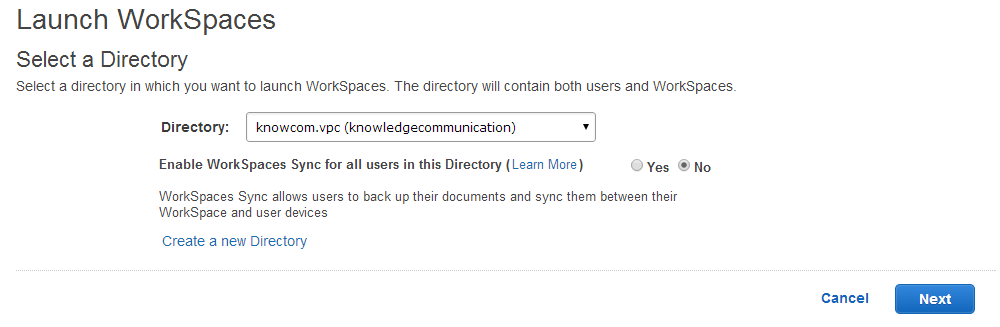
3. “Show All Users”をクリックして、ユーザー一覧を表示させます。
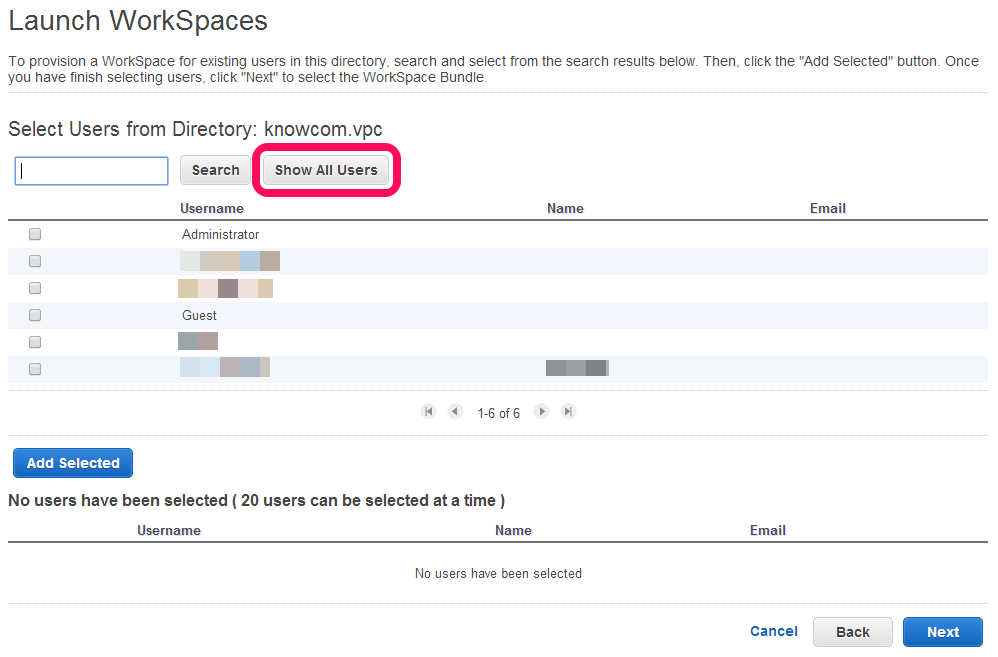
4. 一覧から希望のアカウントをチェックし、「Add Selected」を押してから「Next」をクリックします。
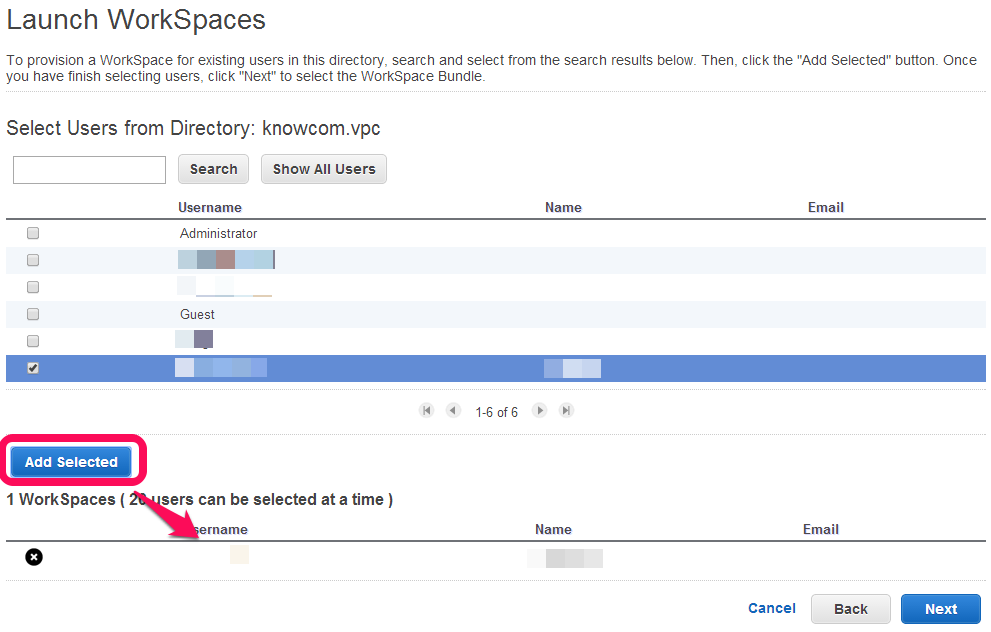
5. 起動するWorkSpaceのバンドルを選択して「Next」をクリックします。
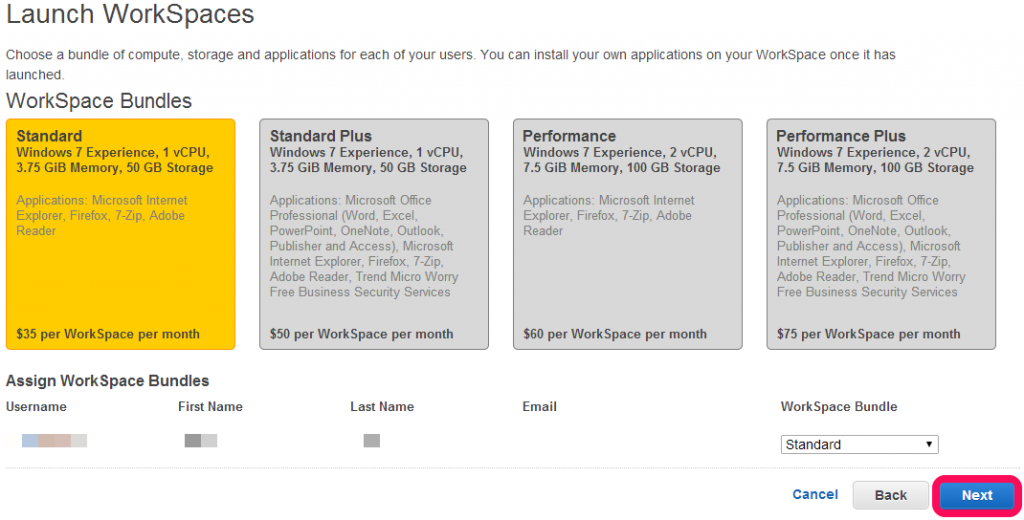
6. ”Review&Launch WorkSpaces”に間違いがなければ、「Launch WorkSpaces」をクリックします。
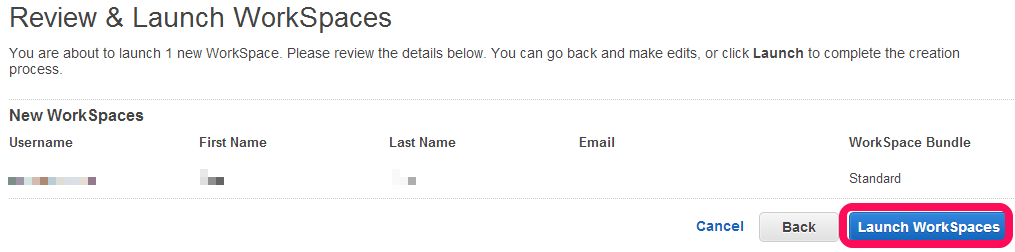
7. WorkSpaces一覧に戻ると現在のアカウントが追加されます。
最初はキャプチャのように文字が取得できないですが、一定時間経つと自動的に表示されます。

以上でWorkSpaces Connectが完了しました。
いかがでしたでしょうか?前回、今回でActive Directoryと連携させてWorkSpacesを起動することが出来ました。
次回をお楽しみに!
